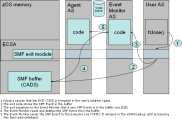Le sous-système SMF recueille et journalise les informations relatives au système et à ses jobs.
L'agent z/OS et ses moniteurs d'evénements utilisent les enregistrements SMF dans les domaines suivants :
L'une des conditions pour utiliser SMF est que votre système z/OS accepte les exits du système concerné et que le module SMF journalise certaines entrées. Les fichiers INI de l'agent et des moniteurs d'événements contiennent quelques paramètres pour SMF. Voir les liens ci-dessus pour plus informations sur la configuration.
Cette rubrique contient les sujets suivants :
Introduction
Le moniteur d'événements surveille les événements Job, Console et Système de fichiers et les transfère à Automation Engine via l'agent. Vous pouvez y réagir via les objets Événement. Les événements ne sont surveillés que lorsque le moniteur d'événements est actif. Les événements sont recueillis à partir des enregistrements SMF via un exit SMF. Cet exit est capable de mettre en tampon des événements, même en cas d'indisponibilité du moniteur d'événements, et de transmettre au moniteur d'événements les événements recueillis, après un redémarrage. Aucun enregistrement SMF ne se perd, sauf si la mémoire tampon est pleine (sa taille peut être définie).
Remarque : SMF (System Management Facility) est également utilisé dans d'autres domaines. Il détecte les terminaisons de jobs et les fichiers GDG, par exemple.
L'illustration suivante montre l'interaction entre l'agent, le moniteur d'événements et l'exit SMF.
L'exit SMF stocke les événements dans un espace de données CADS (Area Data Space). La console z/OS affiche leniveau de remplissage de ce CADS en couleur :
- 25%, 50% et 75% en blanc
- 80%, 85%, 90%, 95% et 100% en rouge
Important !
- L'exit SMF ne peut stocker les événements si le CADS est plein. L'entrée d'événement la plus ancienne n'est pas remplacée. Les événements sont de nouveau stockés dans le CADS dès que la mémoire redevient disponible. C'est le cas lorsque l'exit SMF transmet les événements au moniteur d'événements.
La valeur par défaut pour le CADS est 10 Mo, ce qui est suffisant pour stocker environ 65000 événements.
- Les événements se produisant au démarrage, à l'arrêt ou la phase IPL ne sont pas recueillis. Les événements sont traités dès le démarrage du moniteur d'événements.
Configuration
Lancez l'exit SMF en procédant comme suit :
- Vérifiez dans votre système z/OS que le sous-système SMF journalise tous les enregistrements de type 14, 15, 30 et 64 et que les exits IEFU83 et IEFU84 sont actifs.
- L'exit SMF peut s'exécuter en sous-tâche de l'agent ou du moniteur d'événements, à condition d'adapter leurs fichiers INI de la manière suivante :
Saisissez une description pour l'exit SMF dans la section (CONSOLE), paramètre ModulName=.
Définissez la taille de CADS dans la section (CONSOLE), paramètre SMF_Buffersize=. La taille par défaut est de 10 Mo.
- Lancez le moniteur d'événements.
Lancer le moniteur d'événements
Utilisez les commandes suivantes pour lancer le moniteur d'événements et l'exit SMF :
START Nom du moniteur d'événements
Arrêter le moniteur d'événements
Utilisez les commandes suivantes pour arrêter le moniteur d'événements et/ou l'exit SMF manuellement :
|
Commande |
Description |
|---|---|
|
MODIFY nom du moniteur d'événements,END |
Arrête le moniteur d'événements, l'exit SMF reste actif. |
|
STOP nom du moniteur d'événements |
Arrête le moniteur d'événements ainsi que l'exit SMF. |
|
MODIFY nom de l'agent,SHUTDOWN |
Arrête tous les moniteurs d'événements ainsi que les exits SMF qui sont connectés à l'agent. L'agent s'arrête ensuite lui-même. |
Remarque : L'exit SMF reste toujours actif si le moniteur d'événements est interrompu.
Démarrage à chaud
L'exit SMF reste actif lorsque le moniteur d'événements est arrêté manuellement ("END") ou s'interrompt. Dès que le moniteur d'événements a redémarré, il se connecte de nouveau à l'exit SMF et traite les événements accumulés pendant ce temps.
Important ! Les modifications du fichier INI dans les paramètres ModulName= et SMF_Buffersize= n'ont aucun effet. Les valeurs ne sont lues qu'au redémarrage de l'exit SMF.
Exceptions
En général, l'exit SMF s'arrête lorsque le moniteur d'événements est arrêté avec "SHUTDOWN". Le CADS est automatiquement supprimé. Il est également possible d'arrêter l'exit SMF manuellement :
SET PROG,EXIT,DELETE,EXITNAME=Nom de l'exit SMF,MODULNAME=Nom du module UC4
Important ! Le CADS n'est pas supprimé si l'exit SMF est arrêté manuellement.
Utilisez l'utilitaire CADSDEL pour supprimer le contenu du CADS :
Ouvrez le fichier journal du moniteur d'événements. La ligne de journal suivante contient les paramètres STOKEN et TCBTOKEN requis pour arrêter l'exit SMF :
-UC4 STOKEN=8000160200001328;TCBTOKEN=00000004000000010000000000FD2300
Il faut également spécifier le nom du système AE et le nom d'une accroche. Ces deux valeurs sont définies dans le fichier INI du moniteur d'événements :
- system= contient le nom du système AE
- CADSEyeCatcher= contient le nom de l'accroche
Appelez l'utilitaire CADSDEL via les quatre paramètres susmentionnés :
//CADSDEL JOB ####,PROGRAMMER,NOTIFY=&SYSUID,MSGLEVEL=(1,1)
//CADSDEL EXEC PGM=CADSDEL,
// PARM='8000160200001328 00000004000000010000000000FD2300 UC4PROD UC4EYEC'
//STEPLIB DD DISP=SHR,DSN=<UC4.LOADLIB>
Vérifiez que le CADS a bien été supprimé avec la commande z/OS D A,*MASTER*.
Scénario
Il y a deux LPAR dans un Sysplex :
- Le premier inclut un agent et un moniteur d'événements. Les deux s'exécutent en tant que tâches autonomes. L'exit SMF est une sous-tâche du moniteur d'événements.
- Le second inclut aussi un moniteur d'événements avec un exit SMF exécuté en tant que sous-tâche.
|
LPAR1 |
LPAR2 |
|---|---|
|
Agent : MVS01 |
|
|
Moniteur d'événements : EM01 |
Moniteur d'événements : EM01 |
LPAR1 requiert les configurations suivantes :
- Installer un agent dans LPAR1 selon la description du Guide d'installation. La section complète (CONSOLE) du fichier INI de l'agent doit être commentée car le moniteur d'événements doit être exécuté avec l'exit SMF en tant que tâche lancée de manière autonome.
;(CONSOLE)
;start=
;buffersize=
;smfwrite=
;ModulName=
;smfStepFilter=
;smfJob=
;SMF_Buffersize=
;ABENDNUM=
- Installer le moniteur d'événements en tant que tâche lancée de manière autonome dans LPAR1. La description correspondante figure également dans le guide d'installation. La section (CONSOLE) du fichier INI du moniteur d'événements doit être adaptée car l'exit SMF est une sous-tâche du moniteur d'événements :
(CONSOLE)
smfwrite=1
ModulName=SMFE01
smfStepFilter=0
SMFJob=0
SMF_Buffersize=10
LPAR2 requiert les configurations suivantes :
- Installer le moniteur d'événements en tant que tâche lancée de manière autonome dans LPAR2. Adapter la section (CONSOLE) du fichier INI du moniteur d'événements car l'exit SMF est également une sous-tâche du moniteur d'événements :
(CONSOLE)
smfwrite=1
ModulName=SMFE01
smfStepFilter=0
SMFJob=0
SMF_Buffersize=10
Voir aussi :